更新日期:2015-01-01 作者:技术员联盟官网 来源:http://www.jishuyuan.cc
bad pool header蓝屏 win 7开不了机如何处理
怎么在win上修复蓝屏错误BAd_pooL_HEAdER,问题:怎么修复widow上的蓝屏错误BAd_pooL_HEAdER?widow7上的BAd_pooL_HEAdERBsod。win7系统的蓝屏现象也很普遍。就比如说用win7系统玩游戏时,偶尔会出现蓝屏bad pool header报错的处境,那么出现蓝屏你们该如何处理呢?
win7 bad pool header蓝屏如何办:
1、首先卸载近期你们安装的软件
如果你近期有安装了任何的软件,请卸载它,看看这样是否使错误能消失。大多数时候,第三方防病毒应用程序都负责该错误。如果你在系统上安装了防病毒软件产品,你可以测试暂时卸载它们。如果这样可以处理问题,你可以将其替换为其他应用程序。在“控制面板”窗口中,单击“程序和功能”以打开系统上安装的程序列表,然后卸载防病毒程序或近期安装的软件。
2、接着卸载近期安装的硬件
如果你近期安装了任何硬件,请打开“设备管理器”,找到硬件驱动程序,右键单击它并选择卸载。重启电脑,看看。
3、断开外部设备
错误的另一个原因或许是干扰系统的外部设备。要隔离此原因,请断开除键盘和鼠标之外的所有外围设备和外部设备,并重新启动机器。检查是否处理问题。如果工作,一个或多个先前连接的外部硬件设备或许有故障,需要更换。如果这不能处理问题,可以测试下一步。 禁用快速启动功能 禁用快速启动功能并参见。它在win中默认启用。有时,它或许会干扰系统并导致池头损坏。
4、升级设备驱动程序
驱动程序错误或许会导致问题。虽然win update升级所有驱动程序,但如果前一步骤不起作用,它们也可以手动升级。
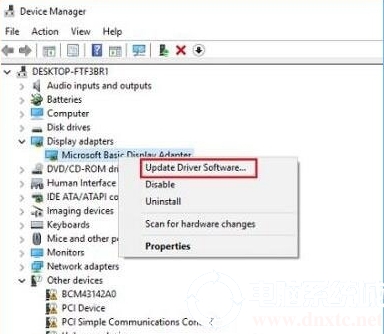
按win+R打开运行窗口。键入devmgmt.msc,然后按Enter键打开设备管理器。你可以通过右键单击来禁用以下设备的驱动程序,并选择禁用它们的选项。
5、显示适配器。
dVd / Cd-RoM驱动器。 声音,视频和游戏控制器。 网络适配器。 调制解调器 端口 usB设备和控制器 - 如果你没有使用usB /无线鼠标或键盘。 重新启动系统并验证是否修复了错误。如果是这样,那么这意味着这些设备之一便是原因。再次,你将不得不测试通过反复办法手动识别设备。
6、运行win内存诊断工具
你还可以运行内置的win内存诊断工具。打开该工具,然后单击诊断计算机的内存问题。运行完成后,你可以打开事件查看器,并在Memorydiagnostics-Results条目中查找后果。
7、检查您的RAM
这通常是由硬件专家完成的,但据报道,问题或许在于RAM。所以应该验证。